Risultati di ricerca
La ricerca per GROUP ADMIN ha prodotto .

Dopo aver effettuato l’accesso a MyDHL+ tramite il link https://mydhl.express.dhl,
se si è Corporate Admin o Group Admin, seguire il percorso: Impostazione Amministrazione > Codice Cliente
Scegliendo di “Gestire le impostazioni per un gruppo specifico”, selezionando dal menù a tendina su quale gruppo si vuole operare, è possibile gestire le impostazioni predefinite del codice da associare allo specifico Gruppo, cliccando sul tasto “Modificare”.
Il Group Admin potrà lavorare solo sul proprio gruppo specifico.

Selezionare dunque i codici predefiniti da associare ad ogni tipologia di spedizione ed eventualmente al pagamento di dazi e oneri doganali in importazione, esportazione e reso:

Le impostazioni predefinite possono comunque essere cambiate quando si prepara una spedizione.
Ancora per quanto riguarda i Gruppi, nel modulo “Codici salvati”, è possibile associare i Codici Cliente a gruppi specifici ed eventualmente “Disattivare” (e successivamente riattivare) uno o più codici per quel gruppo specifico, senza ovviamente cancellarli dal profilo Corporate.
MyDHL+ Corporate
MyDHL+ Corporate: Come creare e gestire i Gruppi?

Giunti su MyDHL+ tramite il link https://mydhl.express.dhl, effettuare il login come Corporate Admin e seguire il percorso:
"Impostazione Amministratore" > "Gruppi"
Qui è possibile creare i gruppi e inserire molteplici utenti al loro interno.
Questo modulo è utile, infatti, per le grandi aziende che operano con più unità di spedizione.
Le restrizioni ed i privilegi vengono gestiti dal Corporate Admin, che può aggiungere, eliminare e modificare i gruppi.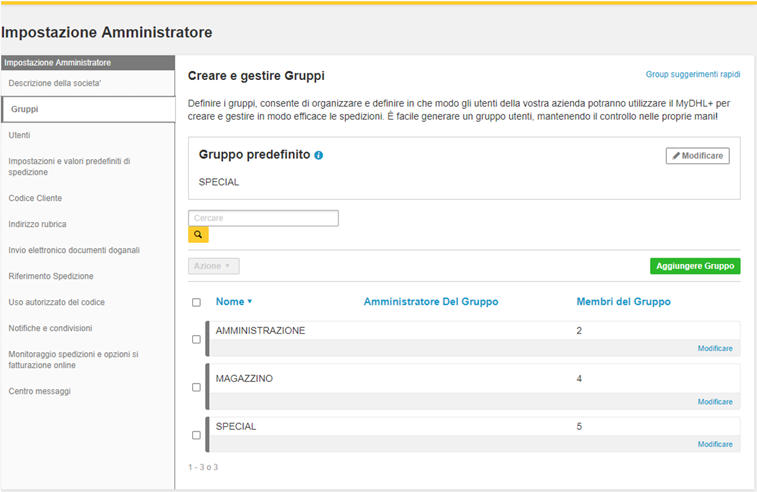
Al momento della creazione di un profilo MyDHL+ Corporate, viene generato un gruppo di default di cui fa parte il Corporate admin.
I gruppi che sono di volta in volta creati vengono visualizzati in base al nome del gruppo, all'amministratore del gruppo e al numero di utenti che sono stati assegnati al gruppo.
Da questa pagina, l’amministratore del profilo MyDHL+ Corporate può:
* Aggiungere un nuovo Gruppo
* visualizzare e modificare le impostazioni per tutti i gruppi registrati
* cercare i gruppi registrati inserendo il nome del gruppo nel campo di ricerca.

Dopo aver effettuato l’accesso a MyDHL+ tramite il link https://mydhl.express.dhl, effettuare il login come Corporate Admin e seguire il percorso:
Impostazione Amministratore > Notifiche e condivisioni
In questa pagina è’ possibile impostare notifiche e-mail predefinite o messaggi di testo per i gruppi e i propri destinatari, monitorando il percorso e la consegna delle spedizioni e inviare via mail i dettagli delle spedizioni, quali il numero di riferimento o la lettera di vettura.
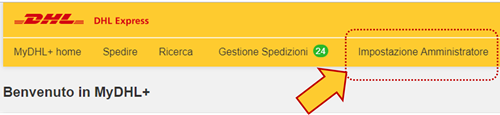
Dopo aver effettuato l’accesso a MyDHL+ tramite il link https://mydhl.express.dhl,
se si è Corporate Admin o Group Admin, seguire il percorso: Impostazione Amministrazione > Codice Cliente
Scegliendo di “Gestire le impostazioni per una persona specifica” all’interno di uno specifico Gruppo, sarà possibile visualizzare i Codici Cliente associati all’Utente ed eventualmente “Disattivare” (e successivamente riattivare) uno o più codici per quello specifico Utente, senza ovviamente cancellarli dal profilo Corporate e dal Gruppo cui l’utente appartiene.
Il Group Admin potrà lavorare solo sugli utenti del proprio gruppo specifico.
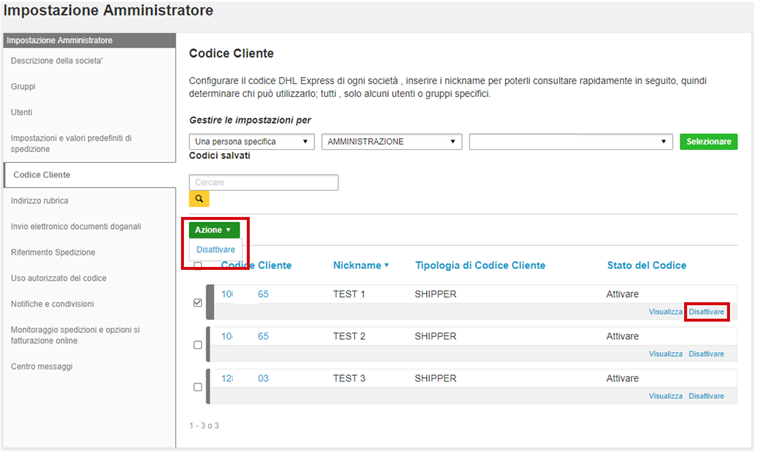
MyDHL+ Corporate
MyDHL+ Corporate: Come gestire i membri di un Gruppo?
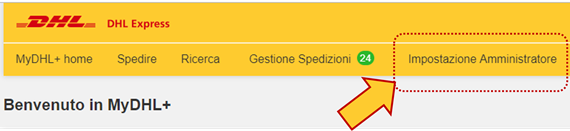
Quando si modifica un gruppo, il sistema fornisce la possibilità di Aggiungere o spostare utenti nel gruppo selezionato.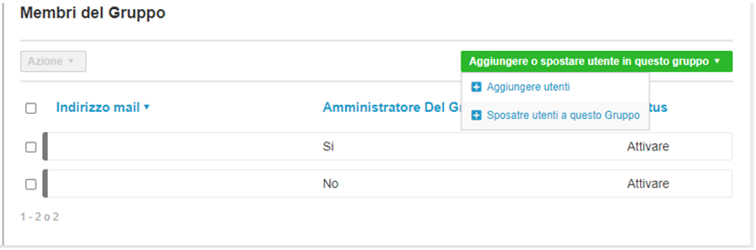
_Cliccare su Aggiungere o spostare un utente in questo gruppo
A questo punto si può aggiungere un utente presente all’interno dell’azienda oppure spostare un utente prendendolo da un altro gruppo.
Aggiungere Utenti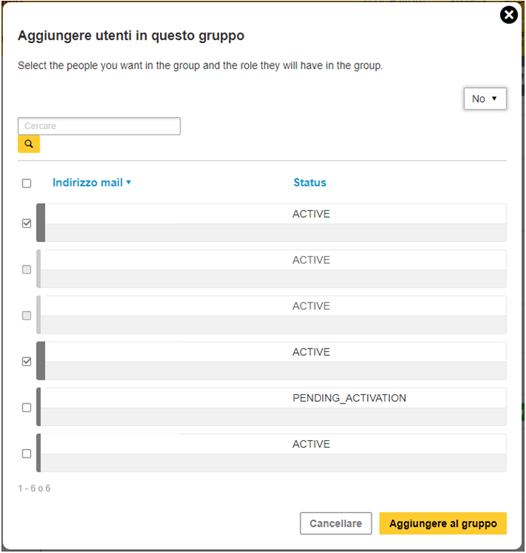
_Selezionare gli utenti desiderati e fare clic su Aggiungere al gruppo
Spostare utenti da un altro gruppo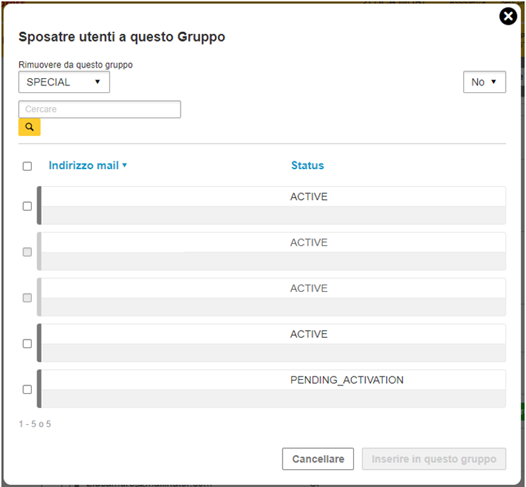
Scegliere il gruppo da cui rimuovere l’utente
_Selezionare l’utente da spostare
_Fare clic su Inserire in questo gruppo
Ruolo membri del gruppo:
Qui è possibile modicficare il ruolo di un utente all’interno del gruppo oppure rimuoverlo dal gruppo.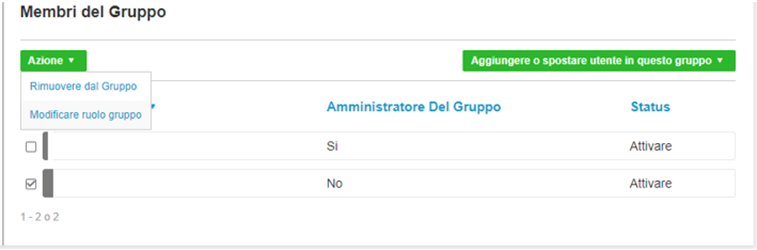
Modificare ruolo di un utente:
_cliccare su Azione
_selezionare Modificare ruolo gruppo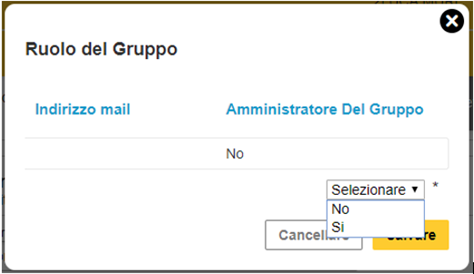
_selezionare dal menu a tendina se si desidera rendere group admin l’utente scelto
_cliccare su Salvare
Rimuovere un utente dal gruppo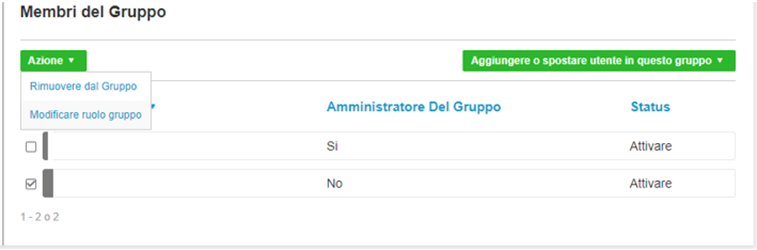
_cliccare su Azione
_selezionare Rimuovere dal Gruppo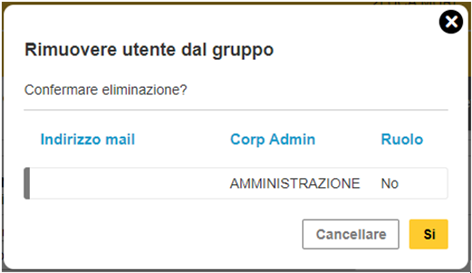
_confermare cliccando Si
Gruppo predefinito
_Cliccare su Modificare
_Scegliere il gruppo desiderato
_Cliccare su Salvare
Copiare o eliminare un gruppo
È possibile copiare o eliminare un gruppo se è necessario.
Copiare un gruppo
_Individuare il gruppo che si desidera duplicare
_Cliccare sul tasto Modificare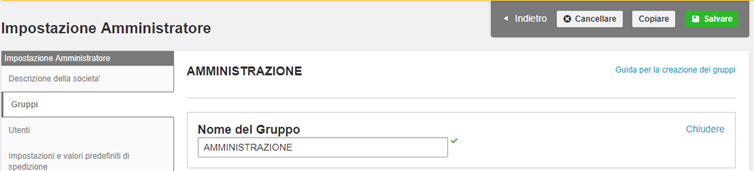
_Fare clic su Copiare posto in alto a destra
_Scegliere se copiare group admin e utenti del gruppo copiato
_Cliccare su Copiare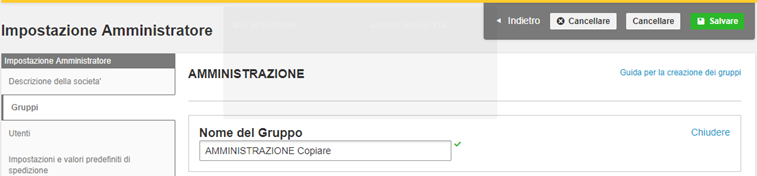
_Fare clic su Salvare
Eliminare un gruppo
_Individuare il gruppo che si desidera duplicare_Cliccare sul tasto Modificare
_Cliccare sul tasto Cancellare posto alla sinistra del tasto Copiare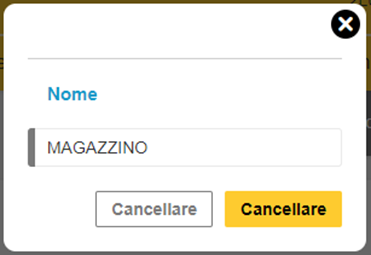
_Infine fare clic su Cancellare (destra)
È possibile cancellare un gruppo anche selezionandolo, premendo Azione e successivamente Cancellare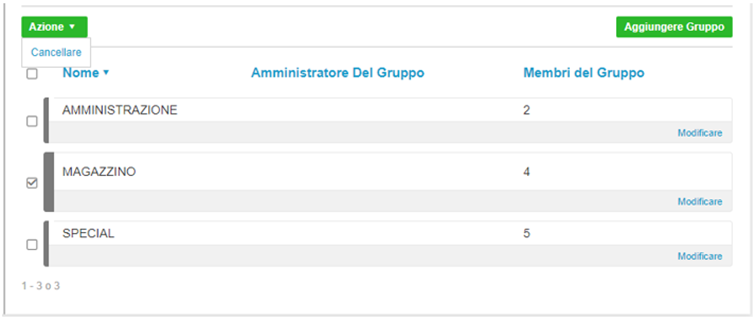
COME CREARE E GESTIRE I GRUPPI
MyDHL+ Corporate
MyDHL+ Corporate: Com'è strutturato?
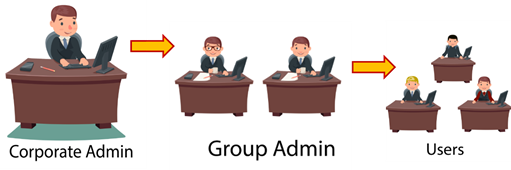
All'interno di MyDHL+ Corporate sono presenti 3 figure:
- Corporate Admin: Ha la possibilità di visualizzare e gestire le attivita' di tutti i gruppi e tutti gli utenti. Ha accesso agli strumenti di amministrazione e può creare spedizioni.
- Group Admin: Ha diritti amministrativi all'interno di un gruppo creato sotto l'amministratore aziendale. Gestisce gli utenti finali e le loro autorizzazioni. Ha accesso agli strumenti di amministrazione relativi al gruppo e può creare spedizioni.
- User: Può creare spedizioni, ma non ha l'accesso agli strumenti di amministrazione.
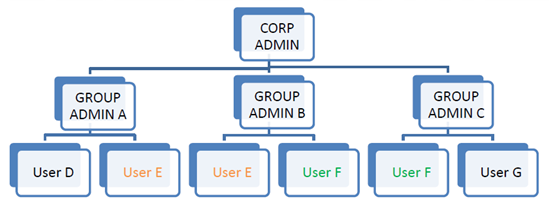
La configurazione Corporate prevede, infatti, che l'Amministratore (denominato Corporate Admin) possa creare e gestire Gruppi (corrispondenti ad altrettanti dipartimenti dell'azienda), applicando a ciascuno almeno un Amministratore di Gruppo e un numero potenzialmente infinito di singoli Utenti, decidendo inoltre per ciascuno quali funzioni attivare o restrizioni applicare.
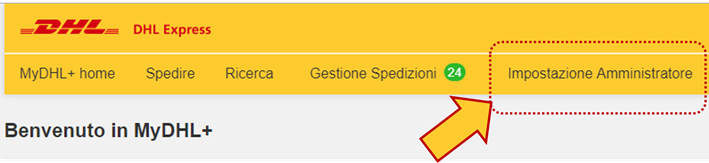
Nel seguente tutorial dedicato alle "Impostazioni Amministratore" di MyDHL+ Corporate, illustriamo come il Corporate Admin, oppure un utente abilitato in qualità di Group Admin, possano non soltanto configurare Riferimenti Spedizione diversi per ciascun User - anche per Utenti appartenenti ad uno stesso Gruppo - ma anche impostare come obbligatorio per uno specifico User un Riferimento Spedizione.
Per precedere a questa personalizzazione bisogna aver preventivamente settato:
* Riferimento Spedizione per tutta l'Azienda
* Riferimento Spedizione per Gruppo specifico
* Riferimento Spedizione per User specifico
MyDHL+ Corporate
MyDHL+ Corporate: Come gestire il Centro Messaggi?

Dopo aver effettuato l’accesso a MyDHL+ tramite il link https://mydhl.express.dhl, effettuare il login come Corporate Admin (oppure Group Admin abilitato a questa funzione per il proprio gruppo) e seguire il percorso:
Impostazione Amministrazione > Centro Messaggi
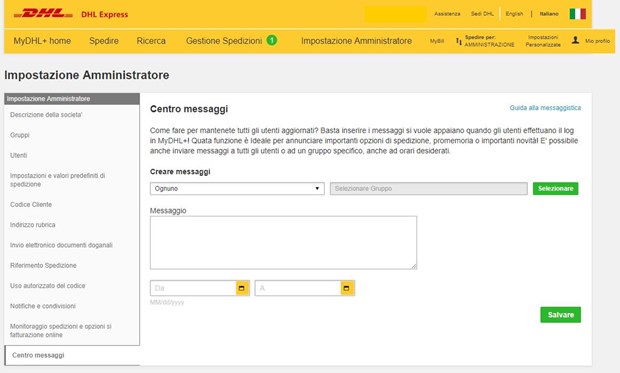
In questa pagina è possibile creare facilmente un breve messaggio rivolto agli utenti presenti nel Corporate; è necessario selezionare se per Ognuno degli utenti Corporate o per un Gruppo specifico, impostare un intervallo di tempo con date d’inizio e fine e fare clic su Salvare per confermare.
Gli utenti, al momento dell'accesso, vedranno il messaggio in blu in alto a sinistra.
Qualora dovesse essere necessario rimuovere un messaggio prima della data di fine, accedere, cancellare il messaggio e salvare.
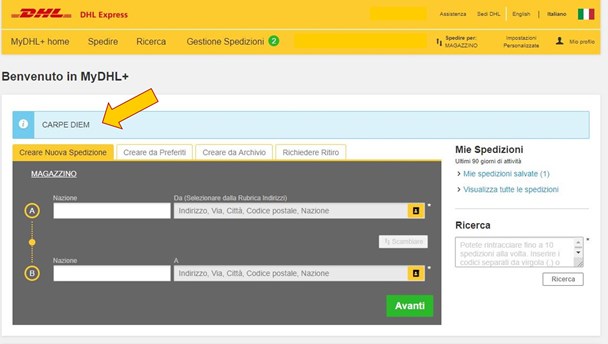
All'interno di un profilo MyDHL+ Corporate, del quale è utente, è la persona che eventualmente ha ricevuto diritti amministrativi all'interno di un gruppo creato sotto l'amministratore aziendale. Gestisce gli utenti finali e le loro autorizzazioni. Ha accesso agli strumenti di amministrazione relativi al proprio gruppo e può creare spedizioni.



